Hướng Dẫn Tạo Thư Mục Mới Trên Máy Tính
23/02/2025
Nội dung bài viết
Bài viết này sẽ hướng dẫn bạn cách tạo một thư mục trống mới trên cả hệ điều hành Windows và Mac.
Các bước thực hiện
Hướng Dẫn Trên Windows
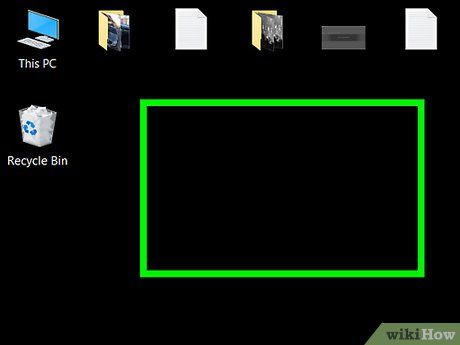 Truy cập vào vị trí mà bạn muốn tạo thư mục mới.File Explorer
Truy cập vào vị trí mà bạn muốn tạo thư mục mới.File Explorer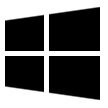
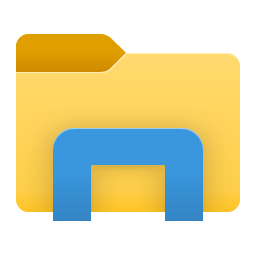 File Explorer
File Explorer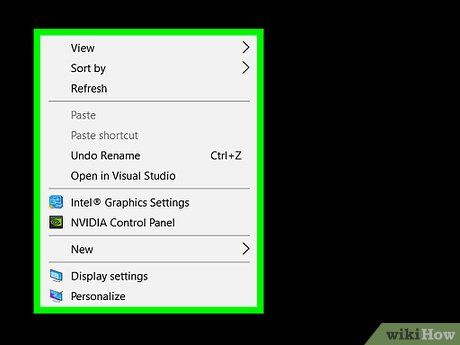
Nhấp chuột phải vào một khoảng trống. Thao tác này sẽ mở ra một trình đơn tùy chọn. Lưu ý không nhấp chuột phải vào tập tin hoặc thư mục khác để tránh hiển thị trình đơn không phù hợp.
- Nếu bạn đang ở trong một thư mục có sẵn (ví dụ: Documents), bạn có thể nhấp vào thẻ Home ở góc trên bên trái cửa sổ File Explorer và chọn New Folder (Thư mục mới) từ thanh công cụ.
- Nếu bạn sử dụng bàn rê chuột, hãy dùng hai ngón tay chạm vào bàn rê để thực hiện thao tác nhấp chuột phải.

Chọn New (Mới). Đây là tùy chọn nằm gần cuối trình đơn và sẽ mở ra một trình đơn phụ.
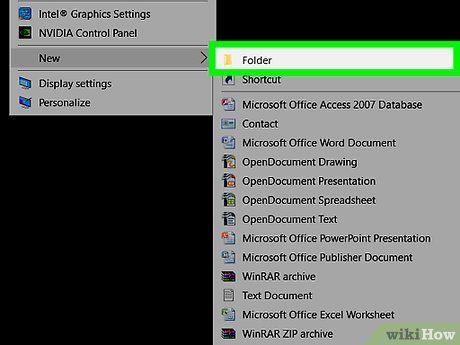
Nhấp vào Folder (Thư mục). Tùy chọn này nằm ở đầu trình đơn phụ và sẽ tạo một thư mục mới.
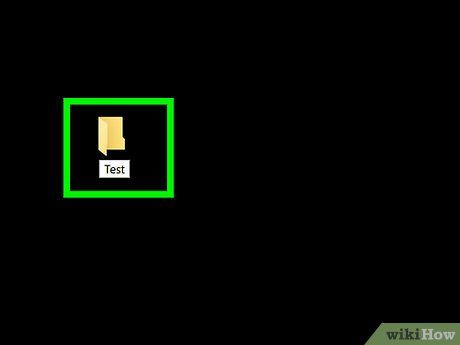
Đặt tên cho thư mục và nhấn ↵ Enter. Thao tác này sẽ hoàn tất việc tạo thư mục với tên mới.
- Lưu ý rằng tên thư mục không được chứa các ký tự đặc biệt hoặc dấu không hợp lệ.
- Nếu bạn không đặt tên, thư mục sẽ được lưu với tên mặc định là "New Folder".
Hướng Dẫn Trên Mac
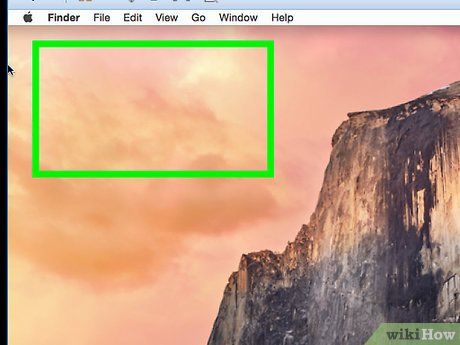
Di chuyển đến vị trí bạn muốn tạo thư mục. Màn hình chính là nơi dễ dàng nhất để bắt đầu, nhưng bạn có thể tạo thư mục ở bất kỳ đâu.
- Bạn có thể mở Finder bằng cách nhấp vào biểu tượng mặt cười màu xanh dương ở Dock, sau đó điều hướng đến thư mục mong muốn, chẳng hạn như Documents.

Nhấp vào File. Trình đơn này nằm ở góc trên bên trái màn hình của máy Mac.
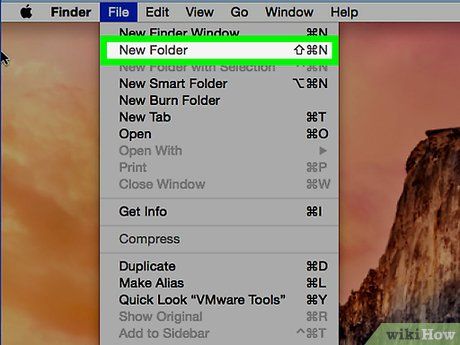
Chọn New Folder (Thư mục mới). Thao tác này sẽ tạo một thư mục mới tại vị trí hiện tại.
- Bạn cũng có thể nhấp chuột phải vào khoảng trống bằng chuột hoặc dùng hai ngón tay nếu sử dụng bàn rê chuột. Đảm bảo không nhấp vào tập tin hoặc thư mục khác để tránh hiển thị trình đơn không phù hợp.
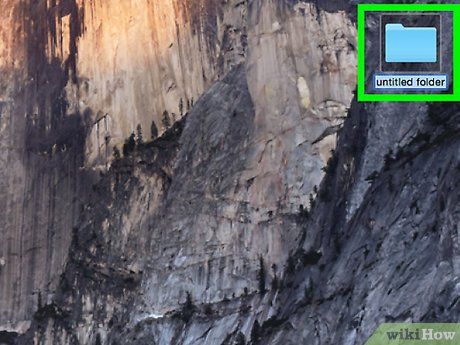
Đặt tên cho thư mục và nhấn ⏎ Return. Thao tác này sẽ hoàn tất việc tạo thư mục với tên mới.
- Lưu ý rằng tên thư mục trên Mac không được chứa các ký tự như ":" hoặc "?".
Du lịch
Ẩm thực
Khám phá
Đi Phượt
Vẻ đẹp Việt Nam
Chuyến đi
Có thể bạn quan tâm

10 dòng dầu gội nam được lựa chọn nhiều nhất hiện nay

11 Địa điểm thay màn hình ô tô chất lượng và uy tín bậc nhất Hà Nội

Những hình ảnh Doremon khóc, buồn mang vẻ đẹp sâu lắng và đầy cảm xúc

Top 5 mẫu xe tay ga đáng mua dành cho phụ nữ trung niên

Top 9 Địa chỉ mua nhẫn cầu hôn uy tín nhất tại Nha Trang


